Кисти разные важны,
Кисти очень нам нужны.
В далеком 2011-м мне приходилось разбирать альтернативы славному бренду всех фото-художников - редактору Adobe Photoshop. Почему я это делал? А мне был интересно насколько его популярность вжилась в умы наших пользователей. И да, есть ли ему здоровая, красивая, и желательно бесплатная альтернатива. Есть!
Там же из солидного списка конкурентов тогда выпал прекрасный GIMP. Ничего не имею против него, просто так сложилось.
Сегодня по случаю нового проекта опять пришлось вернуться к выбору. Ибо, таки да, мой друг Paint.NET нет тянет некоторые творческие моменты.
И вот нахожу такой вот обзор инструментов "для цифровой живописи". Из него я опускаю только ArtWeaver. А из остальных надо будет сделать правильный выбор.
Слово Светлане Шляхтиной.
Спрос на традиционную живопись, наверное, всегда останется столь же высоким, как и несколько веков назад. Однако всё чаще находит применение и цифровая живопись, например при оформлении книг и создании плакатов. Удивляться этому не приходится, ведь создание иллюстраций на компьютере (в сравнении с традиционным рисованием) требует гораздо меньше времени — здесь можно быстрее выбрать нужный инструмент и желаемый цвет (не нужно утомительно смешивать краски), изменить фактуру холста или освещение и пр. Кроме того, в арсенале цифрового художника оказывается множество дополнительных и весьма полезных функций. В частности, можно мгновенно отменить неудачное действие, сохранить несколько копий изображения на разных стадиях его создания (с целью сравнения результатов и выбора наилучшего), защитить конкретный фрагмент рисунка от изменений при выполнении какихлибо операций, а также рисовать на нескольких слоях. Последнее необходимо при создании рисунков в технике многослойной живописи и существенно облегчает работу в других техниках, так как разные фрагменты изображения могут рисоваться на разных слоях и редактироваться независимо друг от друга.
Таким образом, вопрос лишь в том, какой из предлагаемых программных продуктов взять на вооружение при создании цифровых иллюстраций. Большинство профессионалов давно сделали свой выбор в пользу связки Corel Painter и Adobe Photoshop и, как правило, применяют их в комплексе. Разумеется, в действительности последний пакет (при всех его многочисленных достоинствах) мало подходит на роль инструмента живописца, поскольку в большей степени ориентирован на обработку снимков. Однако по причине огромной популярности он используется для решения самых разнообразных задач по созданию и обработке изображений. Спору нет — рисовать с нуля в Adobe Photoshop можно (равно как и в любом другом графическом редакторе), поскольку основа для рисования в виде кистей и палитры присутствует в любом подобном приложении. Сложность в том, что настройка кистей и палитр, требуемых для имитации выбранной художественной техники (о разнообразии живописных техник, разумеется, речь тут не идет, но создание акварели, рисунка пастелью или масляными красками вполне реально), потребует много времени и знаний.
Иное дело - программы, ориентированные на художников. Они позволяют рисовать на компьютере, имитируя традиционные изобразительные техники, природные материалы и краски, без излишних усилий и с применением классических навыков рисования на бумаге и холсте. Например, для рисования акварелью в профессиональном решении от художника потребуется лишь выбрать нужный вид акварельной кисти, при этом необходимые настройки кисти и специальный акварельный слой программа создаст сама. Самое известное (но и самое дорогое) среди подобных решений - пакет Corel Painter, предоставляющий широкие возможности для создания настоящих шедевров изобразительного искусства. В качестве наиболее достойных альтернатив ему можно назвать приложения TwistedBrush Pro Studio и ArtRage Studio, более скромные по размерам и предлагаемые по более демократичной цене. Имеются и совсем простые и дешевые (либо даже бесплатные) инструменты для рисования, функционала которых будет вполне достаточно для любителей, например Artweaver Plus.
Отметим, что приложения для живописи, как правило, спроектированы специально для Tablet PC и графических планшетов, поэтому их пользовательский интерфейс рассчитан на управление пером, заменяющим мышь. Это и понятно, ведь рисовать пером гораздо удобнее и более естественно, чем мышью. Кроме того, перо, в отличие от мыши, чувствительно к нажиму, что дает возможность создавать мазки, постепенно сходящие на нет, которые оказываются идентичными мазкам кисти на полотне. При желании в любом из данных приложений можно работать и обычным на компьютере образом - то есть с помощью мыши. Готовые шедевры сохраняются в собственных форматах программ либо экспортируются в популярные растровые форматы (BMP, PNG, JPEG и др.), во всех достойных решениях также предусмотрена поддержка формата PSD для сохранения многослойных изображений.
Corel Painter 11
Сайт программы: http://www.corel.com/
Размер дистрибутива: 117,5 Мбайт
Работа под управлением: Windows XP(SP2)/Vista и Mac OS X 10.4/10.5
Цена: 249 долл.
Corel Painter - одно из лучших решений для профессиональной компьютерной живописи (рис. 1). Оно ориентировано на художников, поддерживает всю линейку планшетов Wacom (включая ультрасовременные интерактивные перьевые дисплеи Cintiq и планшеты Intuos) и позволяет имитировать практически все известные техники рисования, такие как акварель, аэрография, масляная и акриловая живопись, гуашь, пастель и пр.

Рис. 1. Интерфейс Corel Painter
В пакете предусмотрено рисование кистями (их в поставке около 400 — рис. 2), имеются даже кисти, чувствительные к нажатию и фактуре выбранной поверхности (они позволяют наносить на виртуальный холст более точные и совершенные мазки). Можно рисовать каллиграфическими перьями, мелками, углем, цветными карандашами и фломастерами. Предусмотрен функционал для создания собственных кистей и осуществления тонкой настройки входящих в поставку кистей с учетом конкретных задач (при желании можно даже определять цвета для каждой щетинки кисти индивидуально, что позволяет рисовать многоцветными мазками), рисования жидкими чернилами, нанесения краски мастихином или губкой, разбрасывания брызгами и т.п. Выбор цвета в Corel Painter реализован двумя способами: классическим для компьютерных пользователей (то есть путем выбора цвета из палитры) и привычным для художников смешиванием цветов в интерактивной палитре Mixer, что позволяет получать уникальные краски и оттенки. Контуры объектов не только формируются от руки, но и могут быть заданы кривыми Безье (эти кривые предварительно создаются обычным пером), что позволяет добиваться высокой точности наложения краски на границы объектов. В качестве основы для рисования разрешается использовать более 30 различных материалов и текстур, имитирующих разнообразные природные поверхности, да и сам холст может быть не только сухим, но и влажным, что реализуется посредством создания специального слоя WaterColor. В программе поддерживается режим рисования через кальку, позволяющий превращать фотографии в нарисованные от руки репродукции — осуществляется это посредством закрытия изображения виртуальной калькой (Tracing Paper), а затем воссоздания его путем срисовывания.

Рис. 2. Примеры рисования разными типами кистей в Corel Painter
Приложение позволяет создавать и манипулировать неограниченным числом слоев, причем каждый слой обладает индивидуальными режимами смешивания и прозрачности, а многослойные изображения могут сохраняться в PSD-формате. Предусмотрено использование масок для защиты отдельных фрагментов изображения от изменений. Опция интерактивного сохранения (Iterative Save) позволяет автоматически накапливать промежуточные копии рисунка, что поможет избежать потери удачных набросков. Поддержка скриптов, в которых запоминаются действия художника в процессе подготовки изображения, позволяет воссоздавать все этапы получения рисунка, что полезно в плане передачи опыта в процессе обучения. Кроме того, в Corel Painter реализованы стандартные возможности по обработке изображений: вращение, масштабирование, трансформация, зеркальное отображение, применение фильтров (включая фильтры из серии КРТ Collection) и т.п.
TwistedBrush Studio 17.22
Разработчик: Pixarra, Inc.
Сайт программы: http://www.pixarra.com/
Размер дистрибутива: TwistedBrush Pro Studio — 21,03 Мбайт; TwistedBrush Open Studio — 17,61 Мбайт
Работа под управлением: Windows NT/XP/Vista/7
Способ распространения: TwistedBrush Pro Studio — shareware (15-дневная демо-версия); TwistedBrush Open Studio — freeware (http://www.pixarra.com/download.html)
Цена: TwistedBrush Pro Studio — 99 долл.; TwistedBrush Open Studio — бесплатно
TwistedBrush Studio — известная программа для художников (рис. 3), отличающаяся приемлемой ценой и огромными возможностями для реализации практически любой живописной техники. Позволяет рисовать акварелью, маслом, гуашью, пастелью, масляной пастелью и акриловыми красками, а также создавать аэрографию, рисовать углем, пером, карандашом и пр. Программа выпускается в двух редакциях: коммерческой TwistedBrush Pro Studio и бесплатной урезанной TwistedBrush Open Studio. В бесплатной редакции ограничен набор кистей, отсутствуют возможности их редактирования, нельзя создавать пользовательские кисти (хотя предусмотрено приобретение дополнительных кистей за плату), не реализована поддержка плагинов и пр. Иными словами, редакция TwistedBrush Open Studio (несмотря на полноценную поддержку графических планшетов) для реальной работы вряд ли подойдет, зато применение программы в учебном процессе может оказаться вполне оправданным.

Рис. 3. Интерфейс TwistedBrush Pro Studio
Все используемые для рисования инструменты фигурируют под именем кистей (в отличие от ряда конкурирующих решений, где, например, мелки, карандаши, перья и прочее представлено в виде отдельных групп инструментов), причем общее количество кистей превышает 5 тыс. (рис. 4). Сориентироваться в таком множестве кистей весьма непросто, поэтому кисти объединяются в базовые наборы в соответствии с назначением. Часто используемые кисти можно запоминать в пользовательских наборах ArtSets. Допускается создание новых кистей на базе существующих путем корректировки разнообразных настроек. Выбирать цвета разрешается разными способами — в цветовых палитрах (в том числе динамических) либо на цветовых слайдерах. Кроме того, предусмотрена возможность создания уникальных цветов путем смешивания указанных оттенков в интерактивной палитре Color Mixing. В качестве основы для рисунка допускается использование разнообразных видов бумаги и структур холста, а также текстурных поверхностей, параметры выбранной основы настраиваются. Предусмотрена возможность рисования через кальку, что удобно, например, для создания репродукций с фотографий.
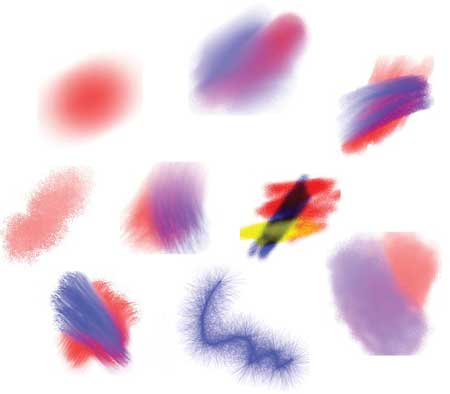
Рис. 4. Примеры рисования разными типами кистей
в TwistedBrush Pro Studio
Реализована поддержка слоев с настраиваемыми эффектами слоя и регулировкой прозрачности (многослойные изображения могут сохраняться в PSD-формате), а также применение масок, для формирования которых используются классические варианты выделения разного типа областей (прямоугольное и эллиптическое выделение, а также «волшебная палочка»). Наброски не требуется сохранять в разных документах — они хранятся на отдельных страницах документа, который именуется в TwistedBrush Pro Studio альбомом. Это очень удобно, так как можно быстро перемещаться между эскизами путем перелистывания страниц. Сохраняются такие альбомы в собственном формате TBR, однако отдельные их страницы могут быть экспортированы в любой из популярных растровых форматов: TIFF, PSD, BMP, PCX, GIF, JPEG и др. Реализована поддержка скриптов, незаменимых для автоматизации повторяющихся процессов, а также демонстрации конкретных техник выполнения тех или иных изобразительных эффектов. Дополнительно в программе имеется базовый набор возможностей для обработки изображений — их можно обрезать, вращать и зеркально отражать, а также обрабатывать встроенными фильтрами. Фильтров более 150, есть даже особые «живописные», позволяющие изменять используемую технику, например превратить рисунок в картину, написанную масляными красками.
ArtRage Studio 3.0.8
Разработчик: Ambient Design Ltd
Сайт программы: http://www.artrage.com/
Размер дистрибутива: Windows-версия — 35,19 Мбайт; Mac-версия — 35,41 Мбайт
Работа под управлением: Windows XP/Vista/7; Mac OS X 10.4 и выше
Способ распространения: shareware (30-дневная функционально ограниченная демо-версия — http://www.artrage.com/artrage-demos.html)
Цена: ArtRage Studio — 40 долл., ArtRage Studio Pro — 80 долл.
ArtRage Studio — стремительно набирающая популярность программа для живописи (рис. 5), отличающаяся естественным для художника интерфейсом, в котором палитры инструментов и цветов напоминают реальные палитры в традиционной живописи, а все окна на экране размещаются так, что занимают минимум пространства. Она позволяет рисовать масляными и акварельными красками, применять технику живописи аэрографом, создавать работы в технике многослойной живописи, имитируя подмалевок, прописи и лессировку, а также в технике пастели, рисуя по шероховатой поверхности, и т.п. Программа выпускается в двух редакциях: базовой ArtRage Studio и расширенной ArtRage Studio Pro. Последняя дополнительно включает функционал по базовой обработке растровых изображений.

Рис. 5. Интерфейс ArtRage Studio
Набор инструментов в ArtRage Studio включает весь привычный инструментарий художника (рис. 6): кисть (их всего две — акварельная и масляная), мастихин, карандаш, резинка, фломастер, обычные мелки и мелки для пастели и т.д. Кроме того, можно распылять краску аэрографом, наносить ровные слои краски валиком, использовать тюбики для выдавливания на холст большого количества краски, добавлять к изображению блестки и металлическую пыль, а также распылять шаблонные объекты из базы (это окажется полезным для быстрого создания лесных массивов, косяков рыбы, усыпанных галькой берегов). Казалось бы, в сравнении с 5 тыс. кистей программы TwistedBrush Pro Studio инструментарий весьма скромен, но в реальности это не так, поскольку все инструменты имеют целый спектр настроек, что позволяет рисовать в любой из живописных техник. Формирование рабочего цвета осуществляется также традиционным в живописи образом — путем смешивания цветов (традиционные для компьютерщиков палитры вообще отсутствуют); при желании даже можно смешивать краски прямо внизу холста. Вид холста или бумаги несложно менять, выбирая нужный вариант из списка встроенных пресетов — число пресетов невелико (включены только базовые типы), но при желании путем настроек несложно получить самые разнообразные поверхности. Предусмотрен функционал для рисования по готовым изображениям — их можно рисовать через кальку, подложив под холст либо прикрепив в неизменном виде в свободной области холста, чтобы видеть во всем многообразии цветов.
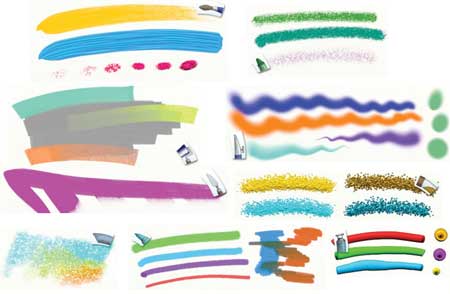
Рис. 6. Примеры работы различных инструментов
в ArtRage Studio
В программе реализованы поддержка слоев (включая возможность настройки уровня их прозрачности и режима смешивания), экспорт многослойных изображений в формат PSD, а также маскирование фрагментов изображения для защиты от изменений. Готовые рисунки можно обрезать и масштабировать, применять к ним Photoshop-фильтры (*.8bf), а на отдельных слоях многослойных изображений можно производить размытие и цветовую коррекцию.
openCanvas 4.5.20
Разработчик: System Products Corp
Сайт программы: http://www.portalgraphics.net/en/oc/
Размер дистрибутива: 1,81 Мбайт
Работа под управлением: Windows Me/2000/XP/Vista/7
Способ распространения: shareware (30-дневная функционально ограниченная демо-версия — http://www.portalgraphics.net/en/oc/download/)
Цена: 81,2 дол.
openCanvas - малоизвестная программа от японских разработчиков, позиционируемая в качестве инструмента для художников-иллюстраторов и используемая преимущественно для рисования манги и аниме (рис. 7). Решение отличается компактностью и не требует инсталляции. Оно представляет собой программу, объединяющую традиционные возможности растрового графического пакета с инструментарием художника, позволяющим имитировать рисование масляными и акриловыми красками, гуашью и пастелью, а также создавать постерные изображения.

Рис. 7. Интерфейс openCanvas
Программа включает привычный в любом графическом растровом редакторе инструментарий: карандаш, кисть, обычная и градиентная заливки, аэрограф, затемнитель/осветлитель, а также инструменты для перемещения, выделения, кадрирования и т.п. На первый взгляд из интересных в ракурсе данной статьи возможностей в меню присутствует только акварельная кисть, скрывающаяся под иконкой Water Color. На практике через меню Options вид кисти несложно изменить на другой, выбрав масляную или акриловую кисть, кисть для рисования постеров или пастели, а также различные карандаши, перья, маркеры и мастихин (рис. 8). Параметрами встроенных кистей, карандашей и маркеров несложно управлять, не только регулируя их размеры, степень нажима, прозрачность и т.п., но и кардинально изменяя форму инструмента. Пользовательские инструменты могут быть сохранены в библиотеках инструментов для дальнейшего использования. Цвета выбираются из традиционных палитр, а поверхности - из списка встроенных текстур.
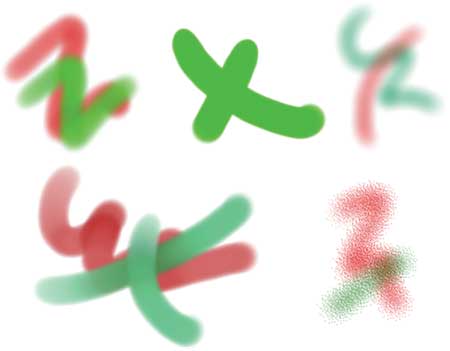
Рис. 8. Примеры рисования кистями в openCanvas
Предусмотрены поддержка слоев (включая группировку, регулирование прозрачности и изменение режима наложения) и подключение масок; многослойные изображения могут сохраняться в PSD-формате. Реализована функция поддержки событий, то есть программа может запоминать последовательность действий при написании рисунка, а затем воспроизводить ее по желанию пользователя, что полезно в образовательном процессе. Дополнительно в программу встроены обычные для растровых пакетов операции зеркального отражения, поворота, кадрирования и т.п., а также поддерживаются классические растровые фильтры и возможно проведение полноценной цветовой коррекции.
NeoPaint 4.7C
Разработчик: NeoSoft Corp.
Сайт программы: http://www.neosoftware.com/npw.html
Размер дистрибутива: 5,62 Мбайт
Работа под управлением: Windows 95/98/Me/NT 4/2000/2003/XP/Vista/7
Способ распространения: shareware (30-дневная демо-версия — http://www.neosoftware.com/npwdownload.html)
Цена: 45 долл.
NeoPaint - простая программа, ориентированная на начинающих художников-иллюстраторов (рис. 8). Она представляет собой приложение, в котором объединены традиционные возможности растрового графического пакета с инструментарием художника и GIF-аниматора. Программа позволяет имитировать рисование масляными и акварельными красками, углем, карандашом, мелом и тушью, однако полноценного смешивания красок в ней не реализовано, что ограничивает возможности.
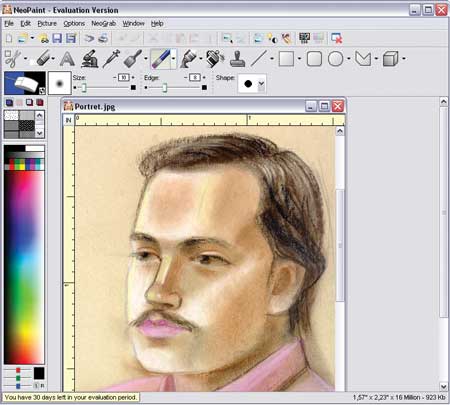
Рис. 8. Интерфейс NeoPaint
Инструменты для рисования именуются кистями (рис. 9). В их перечне, помимо масляной и акварельной кистей, фигурируют карандаш, мел, уголь, перо, а также текстурная и пользовательская кисти — первая рисует текстурами, а вторая используется при необходимости изменения стиля кисти (у всех прочих кистей разрешается регулировать только размер и форму). В целом возможности редактирования кистей минимальны. Кроме того, в группу кистей входят такие традиционные растровые инструменты, как палец, губка, клонирующая, размывающая и обостряющая кисти. Цвета выбираются обычным образом из палитры, а поверхности — из скромного набора нередактируемых текстур.
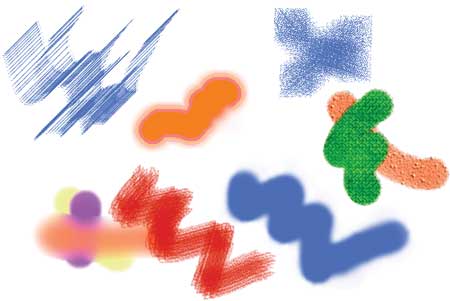
Рис. 9. Примеры рисования различными кистями в NeoPaint
Поддержка слоев в NeoPaint отсутствует, а выделение областей нельзя использовать для защиты фрагментов изображения от изменений (выделенные области можно только перемещать, копировать и удалять). Зато в программе имеется ряд возможностей, традиционных для графических растровых решений: кадрирование, корректировка яркости и контрастности, применение спецэффектов, автозамена конкретного цвета, удаление эффекта красных глаз и др. Возможна также вставка клипов из базы и 3D-объектов. Дополнительно в программу включен встроенный браузер изображений, а также простые модули для создания скриншотов экрана, иконок и курсоров, в том числе анимационных.
***
Однозначно назвать лучший среди лидирующих по функционалу программных инструментов (Corel Painter, TwistedBrush Pro Studio и ArtRage Studio) мы бы не рискнули. Разумеется, Corel Painter вне конкуренции, но это решение является самым сложным в освоении и наиболее дорогим, и мы бы не рекомендовали его традиционным художникам, не владеющим компьютерной премудростью. Для них оптимальным вариантом будет программа ArtRage Studio, отличающаяся естественными для художника интерфейсом и технологией работы. Кроме того, на наш взгляд, у этого приложения есть еще одно существенное преимущество - оно позволяет сосредоточиться именно на творческом процессе, а не на тонкостях работы с панелями, палитрами и инструментами. Решение TwistedBrush Pro Studio простым в освоении также назвать сложно - новичкам будет непросто освоиться в его среде с несметным числом кистей и удивительных в плане многообразия цветов и оттенков палитр, однако опытным пользователям подобный подход окажется на руку, поскольку открывает широкие возможности для творчества. В целом любое из названных решений прекрасно подходит для создания профессиональных цифровых иллюстраций. Поэтому выбор в пользу конкретного из них во многом зависит от персональных предпочтений, ведь для художника может оказаться более важным банальное удобство применения имеющихся в его арсенале инструментов, а удобство - понятие субъективное.
Что касается прочих рассмотренных продуктов, то их возможности в плане имитации техник живописи ограничены, поэтому выбор нужно делать с учетом особенностей создаваемых изображений.
Ну что ж, все понятно. Главное иметь тягу к созданию прекрасного, а подходящий инструмент вас сам найдет. Будьте настойчивы. И прекрасная муза для вдохновения будет весьма кстати.)
Удачи.

А в 2023м пришел Stable Diffusion и выбор стал еще круче!)
ReplyDelete